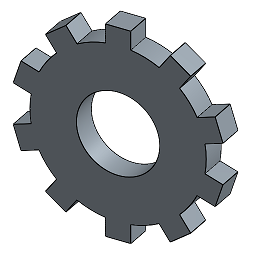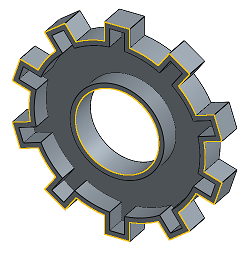Wandung
Wandung
![]()
![]()
![]()
Entfernen Sie Material von einem Baukörper, um einen Hohlraum mit konstanter Wanddicke zu erzeugen. Es besteht die Möglichkeit, keine Flächen (Aushöhlen) oder viele Flächen des Bauteils (Wandung) zu entfernen.
Ein Wandungs-Feature ermöglicht, Material von einem Bauteil zu entfernen, um einen Hohlraum mit konstanter Wanddicke zu erzeugen. Sie können dabei keine Flächen (Aushöhlen) oder viele Flächen des Bauteils (Wandung) entfernen.
Klicken Sie auf das Wandungs-Feature Tool in der Part-Studio-Symbolleiste. Klicken Sie auf die Fläche oder Flächen des Bauteils, die Sie entfernen möchten. Der Rest des Bauteils wird ausgehöhlt und bildet eine Wandung. Geben Sie einen Wert in das Feld „Wanddicke“ ein, um die Dicke der der Bauteilwände festzulegen. Standardmäßig wird die Wandung innerhalb der Fläche des Bauteils gebildet. Klicken Sie auf den Pfeil in die entgegengesetzte Richtung, um die Wandung außerhalb der Bauteilfläche zu bilden.
Aktivieren Sie optional die Option „Aushöhlen“ und wählen Sie das Bauteil im Grafikbereich für die Wandung (Aushöhlung) aus, ohne Flächen zu entfernen. Klicken Sie auf das grüne Häkchen, um die neue Wandung zu übernehmen. Um das ausgehöhlte Bauteil zu betrachten, klicken Sie auf das Dropdown-Menü „Kamera und Rendering-Optionen“ und wählen Sie „Schnittansicht“ aus. Wählen Sie dann eine Schnittebene aus, in diesem Fall die Vorderseite des Bauteils. Wenn Sie den Pfeil des Manipulators bewegen, wird die hohle Mitte sichtbar.
- Klicken Sie auf
 .
. 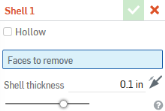
- Mit dem Fokus auf das Feld „Auszuwandende Flächen“ im Dialogfenster klicken Sie auf die zu entfernende Fläche bzw. die zu entfernenden Flächen des Bauteils. (Der Rest des Bauteils wird ausgehöhlt und bildet eine Wandung.)
Aktivieren Sie optional das Kontrollkästchen „Aushöhlen“, um das Bauteil auszuwanden (auszuhöhlen), ohne Flächen zu entfernen:
- Geben Sie im numerischen Wertefeld einen Wert für die Dicke der Bauteilwand ein.
Bei einem ausgehöhlten Bauteil sehen Sie die Kanten, wenn die Option „Verdeckte Kanten sichtbar“ angezeigt wird.
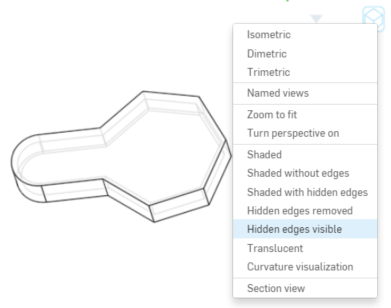
- Klicken Sie auf
 .
.
Über die Richtungspfeile neben dem numerischen Feld im Dialogfenster können Sie auswählen, ob Sie die Wandungswand mit der Bauteilfläche als Inneres oder Äußeres der Wandung erstellen möchten.
Entfernen Sie Material von einem Baukörper, um einen Hohlraum mit konstanter Wanddicke zu erzeugen. Es besteht die Möglichkeit, keine Flächen (Aushöhlen) oder viele Flächen des Bauteils (Wandung) zu entfernen.
Schritte
- Tippen Sie auf das Tool „Wandung“.

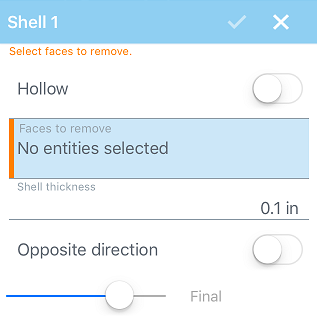
- Aktivieren Sie optional Aushöhlen, um das Bauteil auszuwanden (auszuhöhlen), ohne Flächen zu entfernen.
- Wählen Sie die zu entfernenden Flächen aus. Die Bauteilfläche oder Fläche, die Sie auswählen, wird entfernt, und der Rest des Bauteils wird ausgehöhlt und bildet eine Wandung.
- Definieren Sie die Wanddicke, die Dicke der Bauteilwand.
- Wechseln Sie optional zur entgegengesetzten Richtung.
- Tippen Sie auf das Häkchen.
Beispiel
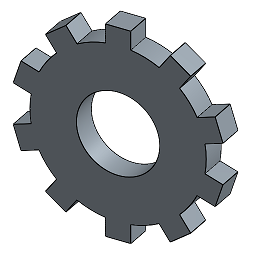
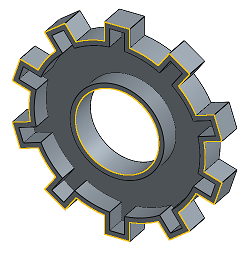
Entfernen Sie Material von einem Baukörper, um einen Hohlraum mit konstanter Wanddicke zu erzeugen. Es besteht die Möglichkeit, keine Flächen (Aushöhlen) oder viele Flächen des Bauteils (Wandung) zu entfernen.
Schritte
- Tippen Sie auf das Tool „Wandung“.

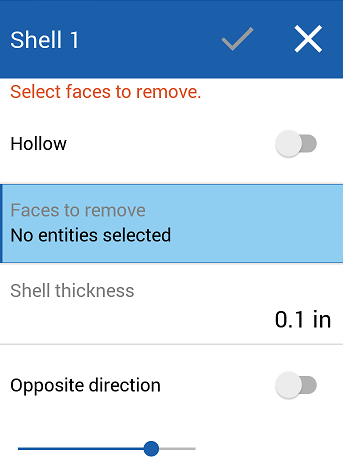
- Aktivieren Sie optional Aushöhlen, um das Bauteil auszuwanden (auszuhöhlen), ohne Flächen zu entfernen.
- Wählen Sie die zu entfernenden Flächen aus. Die Bauteilfläche oder Fläche, die Sie auswählen, wird entfernt, und der Rest des Bauteils wird ausgehöhlt und bildet eine Wandung.
- Definieren Sie die Wanddicke, die Dicke der Bauteilwand.
- Wechseln Sie optional zur entgegengesetzten Richtung.
- Tippen Sie auf das Häkchen.
Beispiel